ACM v monitore - čo to je?
Aj vaše oči sú unavené po celodennom sedení pred monitorom? Prečo je možné pred jedným sedieť celé dni bez námahy, ale po pol hodine pred druhým sa v očiach objaví pocit „piesku“? Odpovedzme si na tieto otázky a zistime, čo je na monitore, čo ovplyvňuje naše oči.

Trochu fyziológie
Rovnako ako clona na fotografii, otvorenie zrenice sa mení v závislosti od stupňa osvetlenia. Robia to dve svalové skupiny zodpovedné za expanziu, umiestnené radiálne, zužujúce sa, umiestnené po obvode. Deje sa tak bez našej účasti, na úrovni reflexu.
Svalové vlákna, ktoré sú dlhodobo napäté, sa rýchlo unavia. Stáva sa to najmä pri silnom svetle, keď je zrenica zúžená. V tme človek odpočíva, očné vlákna relaxujú. Ale nemali by ste ich nútiť pracovať v takýchto podmienkach - rýchlo sa unavia. Keď je svetla priveľa alebo málo, reflexne sa uvoľňujú slzy, frekvencia žmurkania je častejšia alebo pomalšia, viečka sa napínajú – aj to má vplyv na únavu.
Príčiny
Prvá príčina nepohodlia v očiach závisí od nesprávnej organizácie pracoviska. Pamätajte, že podobne ako v škole by svetlo malo prichádzať zľava. Reálne podmienky sú však iné – tak sa navrhujú kancelárie.
Aby ste mohli pohodlne tráviť čas pri počítači a chrániť si oči pred zbytočným stresom, musíte monitor správne nakonfigurovať. Počas výroby sú parametre jasu a kontrastu značne nafúknuté a používatelia sa spravidla okamžite ponáhľajú do boja a neprispôsobujú si ich pre seba. A nastavenie monitora je jednoduché.
Nastavenie hardvéru
DÔLEŽITÉ. Naučte sa ovládacie tlačidlá. Nepoužívajte metódu „vedeckého popichovania“, postupujte podľa pokynov. Je to rýchlejšie a efektívnejšie.
- Kvalita snímky. Pomocou obrázkov nižšie zhodnotíme kvalitu nastavení – čím viac čísel sa líši, tým lepšie. Zapamätajte si počet číslic, pochopíte kvalitu úpravy tohto parametra.
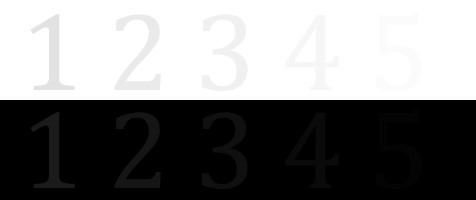
- Jas. Pozrite sa na obrázok nižšie. Upravujte, kým nebude viditeľný oblek, košeľa a kríž v pozadí.

- Kontrast. Opäť obraz. Gombíky a záhyby na košeli by mali byť iné. Nastavte parameter na nulu, postupne zvyšujte posúvač, kým to nedosiahnete.

- Gamma. S najväčšou pravdepodobnosťou to nebudete môcť nastaviť dokonale, ale stojí za to si to nastaviť sami. Po úpravách by mali svetlé a tmavé škvrny v strede obrazu zmiznúť.
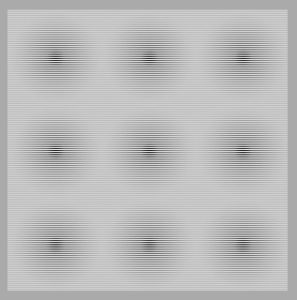
- Nastavenie sivá. Pomocou nastavení sa zbavíme odtieňov, ktoré skresľujú obraz. Dosiahneme to úpravou troch základných farieb – červenej, zelenej, modrej. Výsledkom by mali byť iba odtiene šedej, nič zbytočné.
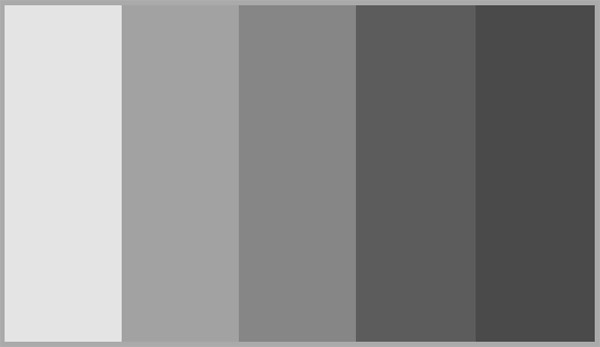
Nastavenie softvéru
Položka ponuky, ktorá vyniká, je ACM (Adaptive Contrast Control). „Trik“ spoločnosti Acer. Zlepšuje detaily obrazu. Je tu dynamická úprava kontrastu – pre svetlé objekty je tmavší ako pre tmavé – svetlejšie. V každom prípade je obraz najčistejší. Každá snímka sa analyzuje a upraví sa jasnosť obrazu. To zaisťuje vysokú úroveň bielej/čiernej. Pomocou systému dochádza k úsporám energie, keďže sa znižuje spotreba energie samotného monitora.
Takže kalibrácia softvéru. Stlačte tlačidlo „Štart“ a do vyhľadávania zadajte „kalibrácia“. Hľadáme, spúšťame.Prechádzame sériou konfiguračných testov.
VÝSLEDOK. Vráťme sa k obrázku s číslami. Po všetkých akciách by ste mali vidieť aspoň jednu ďalšiu.






